Овај чланак је конкретан водич за проналажење резолуције екрана радне површине из командне линије на Распберри Пи.
Како пронаћи резолуцију екрана радне површине из командне линије на Распберри Пи
Постоје два начина да пронађете резолуцију екрана радне површине из командне линије на Распберри Пи:
Метод 1: кдпиинфо Услужни програм
Први метод за проналажење резолуције екрана је кдпиинфо услужни програм, који је присутан на већини система заснованих на Линук-у, укључујући Распберри Пи. кдпиинфо услужни програм приказује опште информације о томе како се машина заснована на Линук-у може користити као сервер, приказује број издања добављача, број екстензија и визуелне информације. За приказ резолуције екрана помоћу кдпиинфо утилити само покрените доле написано кдпиинфо команду и заједно са другим детаљима о Линук-у, биће приказани и детаљи приказа:
кдпиинфо
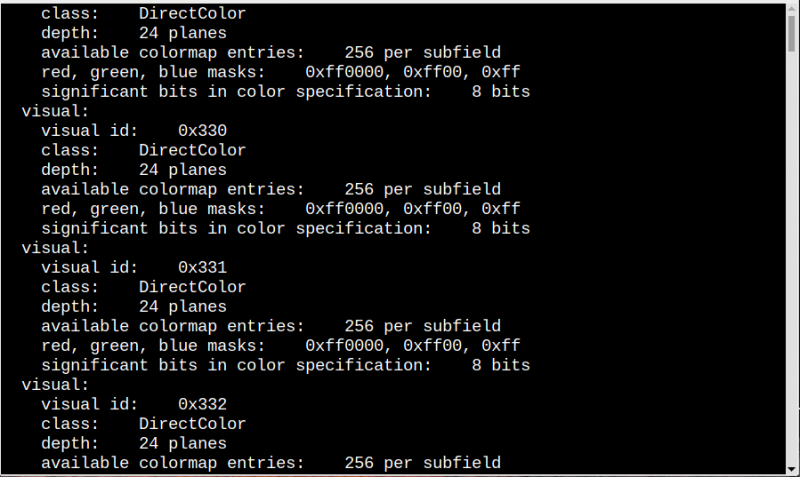
Ако желите само директно да прикажете резолуцију, само покрените доле наведену команду и она ће приказати резолуцију као излаз:
кдпиинфо | дршка 'димензије' | авк '{ принт $2 }'

Метод 2: Коришћењем услужног програма крандр
крандр услужни програм такође долази унапред инсталиран у Линук дистрибуцијама; припада проширењу РандР (Ротате анд Рефлецт). Кс у крандр је за промену величине заједно са екстензијом Ротате анд Рефлецт. Помоћу крандр команду, излаз ће приказати тренутну резолуцију екрана заједно са другим детаљним визуелним информацијама:
крандр
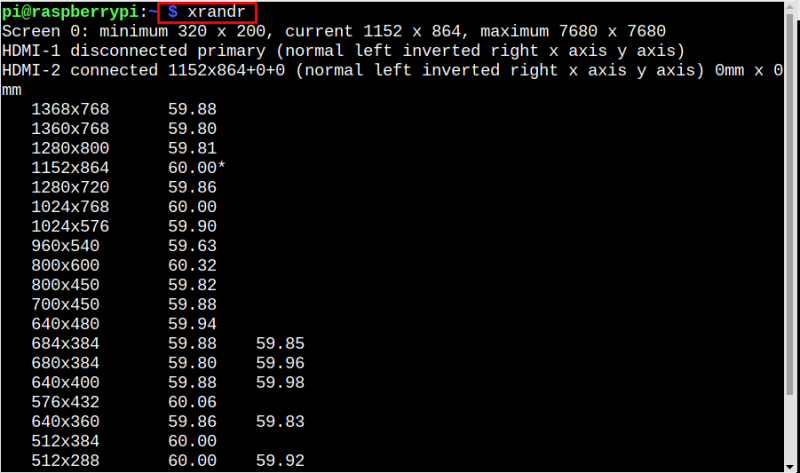
Да бисте тачно приказали резолуцију и никакве друге детаље, можете покренути крандр услужни програм користећи доле поменуту команду:
крандр | дршка '*' | авк '{ принт $1 }' 
Ако желите да знате више крандр услужни програм онда можете отворити његов приручник за опис користећи наредбу испод:
човек крандр 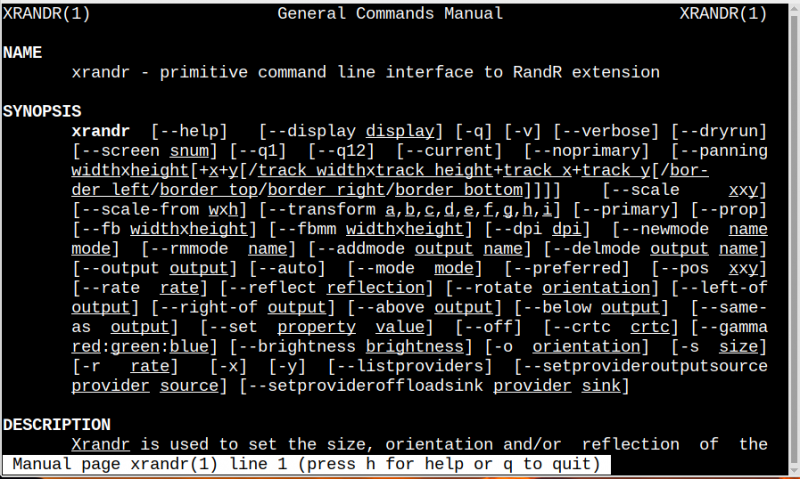
Закључак
Да бисте пронашли резолуцију екрана из командне линије на Распберри Пи-у, постоје два начина о којима се говори у чланку. Један је коришћењем кдпиинфо корисност а друга је коришћењем крандр корисност. Оба ова услужна програма су подразумевано инсталирана у Распберри Пи и можете користити ове услужне програме да пронађете резолуцију радне површине из командне линије.